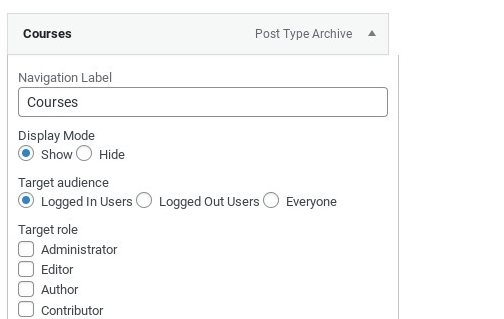Das Drittanbieter-Plugin Nav-Menü-Rollen können Sie steuern, welche Menüoptionen dem Benutzer angezeigt werden.
Setup-Menüpunkte pro Mitgliedschaft
- Installieren und Aktivieren Nav-Menü-Rollen
- Gehen Sie zu Erscheinungsbild->Menüs
- Wählen Sie das Menü, das Sie bearbeiten möchten
- Wählen Sie den Menüpunkt, den Sie bearbeiten möchten

- Anzeigemodus auf "Anzeigen" einstellen
- Zielgruppe auf "Eingeloggte Benutzer" setzen
- Aktivieren Sie das Kästchen neben der von Ihnen erstellten mitgliedschaftsspezifischen Rolle
- Klicken Sie auf "Menü speichern".
- Wiederholen Sie dies für alle Menüpunkte, die Sie für bestimmte Mitgliedsstufen anzeigen möchten
Wenn Sie Fragen zur Verwendung von Navigationsmenü-Rollen haben, wenden Sie sich bitte an ihr Team kontaktieren über das WP-Forum.